win7系统0xc000000f的解决方法 win7蓝屏0xc000000f怎么修复
一些用户在win7开机的时候出现了蓝屏的情况,代码显示0xc000000f,这该怎么办呢?今天小编就给大家带来win7系统0xc000000f的解决方法,如果你刚好遇到这个问题,跟着小编一起来操作吧。
方法如下:
1、将 Windows 7安装光盘放入光驱中,然后在bios中设置为从光盘启动(可以参考:怎么设置从光盘启动);
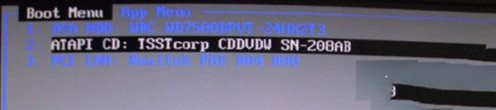
2、看到 “Press any key to boot from CDDVD” 时,请快速按下键盘上任意一个键;
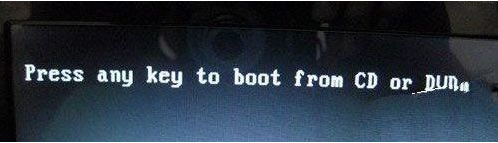
3、进入安装界面后,选择“修复计算机”;

4、如果在“系统恢复选项”中出现了“修复并重新启动按钮”,可以优先尝试此种方式解决。如果之后还是不能启动请再次重启,在此界面选择否;

5、在系统恢复选项窗口中,点击打开命令提示符;

6、在命令行窗口依次输入:BOOTREC /FIXMBR,按下回车键、输入:BOOTREC /FIXBOOT,按回车键、输入:BOOTREC /REBUILDBCD,按回车键,按照屏幕提示选择输入“Y”并按下回车,最后输入“exit”按下回车退出命令提示符。

执行完以上步骤,重启电脑就可以正常引导了。
以上就是win7系统0xc000000f的解决方法的全部内容,还有不清楚的用户就可以参考一下小编的步骤进行操作,希望能够对大家有所帮助。















